你当前正在访问 Microsoft Azure Global Edition 技术文档网站。 如果需要访问由世纪互联运营的 Microsoft Azure 中国技术文档网站,请访问 https://docs.azure.cn。
安装 Unity 的远程渲染包
Azure 远程渲染使用 Unity 包将集成封装到 Unity 中。 此包中包含了整个 C# API,还有将 Azure 远程渲染与 Unity 配合使用所需的所有插件二进制文件。 按照 Unity 的包命名方案,此包被称为“com.microsoft.azure.remote-rendering”。
该包不属于 ARR 示例存储库,并且无法从 Unity 的内部包注册表中获得。 可以选择以下某一选项来安装 Unity 包。
使用混合现实功能工具安装远程渲染包
混合现实功能工具(下载)用于将混合现实功能包集成到 Unity 项目中。
将包添加到项目中:
- 下载混合现实功能工具
- 按照有关如何使用该工具的完整说明进行操作。
- 在“发现功能”页上,勾选“Azure 混合现实服务”下的“Microsoft Azure 远程渲染”包的框,并选择要添加到项目的包的版本
- 如果要使用 OpenXR,请以相同的方式在 Azure 混合现实服务下添加混合现实 OpenXR 插件包。
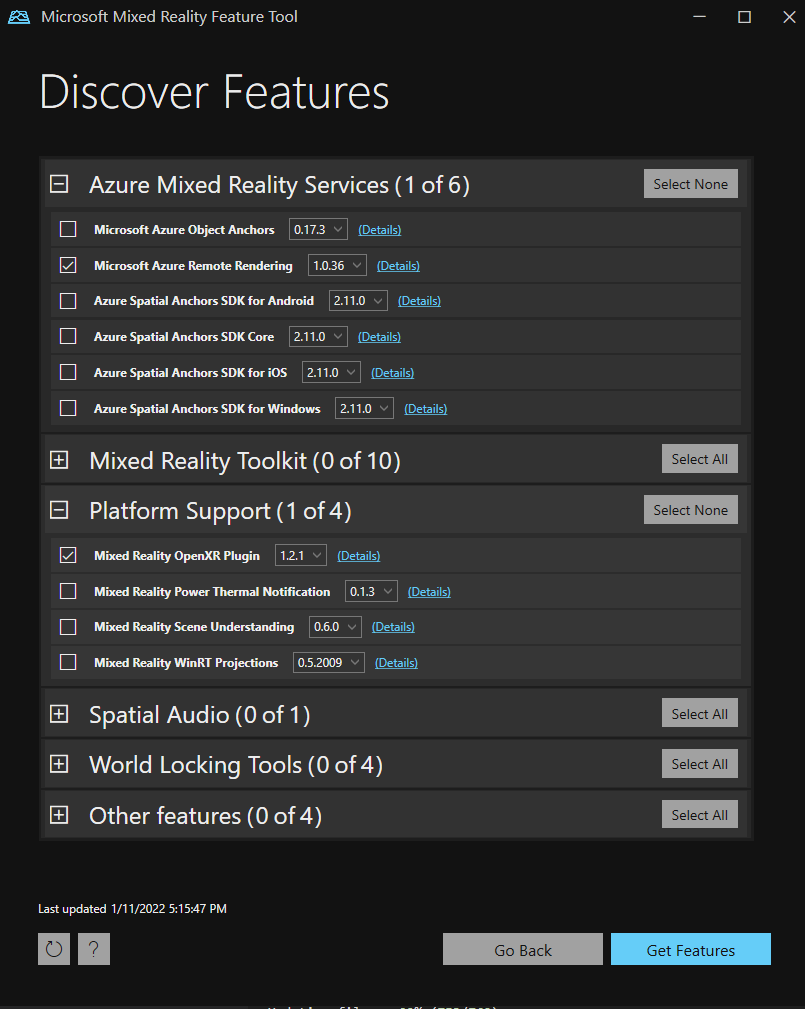
若要更新本地包,请直接从混合现实功能工具中选择较新的版本并进行安装。 更新包有时可能会导致控制台错误。 如果控制台中出现错误,请尝试关闭并重新打开该项目。
手动安装远程渲染包
若要手动安装远程渲染包,需要执行以下操作:
从混合现实包 npm 源下载包。
https://pkgs.dev.azure.com/aipmr/MixedReality-Unity-Packages/_packaging/Unity-packages/npm/registry可以使用 npm 并运行以下命令将包下载到当前文件夹。
npm pack com.microsoft.azure.remote-rendering --registry https://pkgs.dev.azure.com/aipmr/MixedReality-Unity-Packages/_packaging/Unity-packages/npm/registry如果要使用 OpenXR,请运行以下命令,将平台支持包下载到当前文件夹。
npm pack com.microsoft.mixedreality.openxr --registry https://pkgs.dev.azure.com/aipmr/MixedReality-Unity-Packages/_packaging/Unity-packages/npm/registry也可以使用 azure-remote-rendering GitHub 存储库中位于
Scripts/DownloadUnityPackages.ps1的 PowerShell 脚本。将
Scripts/unity_sample_dependencies.json的内容编辑为{ "packages": [ { "name": "com.microsoft.azure.remote-rendering", "version": "latest", "registry": "https://pkgs.dev.azure.com/aipmr/MixedReality-Unity-Packages/_packaging/Unity-packages/npm/registry" } ] }如果要使用 OpenXR,还需要平台支持包。 将
Scripts/unity_sample_dependencies.json的内容编辑为{ "packages": [ { "name": "com.microsoft.azure.remote-rendering", "version": "latest", "registry": "https://pkgs.dev.azure.com/aipmr/MixedReality-Unity-Packages/_packaging/Unity-packages/npm/registry" }, { "name": "com.microsoft.mixedreality.openxr", "version": "latest", "registry": "https://pkgs.dev.azure.com/aipmr/MixedReality-Unity-Packages/_packaging/Unity-packages/npm/registry" } ] }在 PowerShell 中运行以下命令,以将该包下载到提供的目标目录。
DownloadUnityPackages.ps1 -DownloadDestDir <destination directory>
使用 Unity 的包管理器安装已下载的包。
若要更新本地包,只需重复所使用的相应下载步骤并重新导入该包。 更新包有时可能会导致控制台错误。 如果控制台中出现错误,请尝试关闭并重新打开该项目。
Unity 渲染管道
此专用文章介绍了支持的 Unity 呈现管道: Unity 呈现管道